相信很多朋友都遇到过以下问题,就是环球网校把课程讲义分享到微信的详细方法。。针对这个问题,今天手机之家小编就搜集了网上的相关信息,给大家做个环球网校把课程讲义分享到微信的详细方法。的解答。希望看完这个教程之后能够解决大家环球网校把课程讲义分享到微信的详细方法。的相关问题。
环球网校APP如何把课程讲义分享到微信?今天小编就分享了关于环球网校把课程讲义分享到微信的详细方法,有需要的朋友一起来看看吧!
环球网校把课程讲义分享到微信的详细方法

打开手机上的环球网校APP,进入环球网校首页后,点击页面下方的我的,进入环球网校我的页面。
进入我的页面后,点击资料下载一栏,进入环球网校资料下载页面。
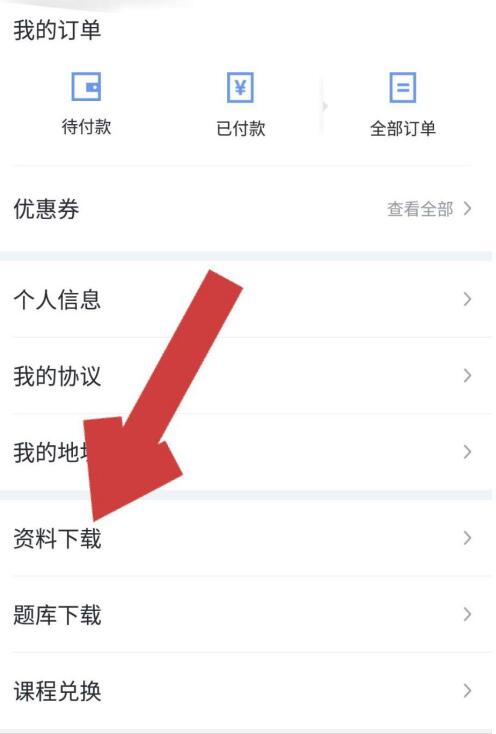
在环球网校资料下载页面,点击我们要分享的讲义所在的资料包,进入该课程资料下载页面。
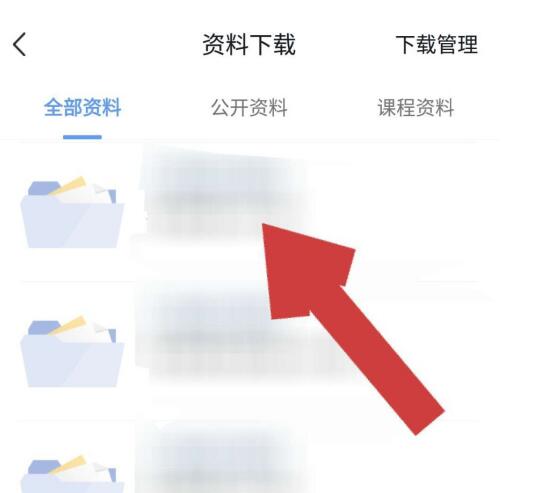
进入课程资料下载页面后,点击资料后方的下载,来下载课程。
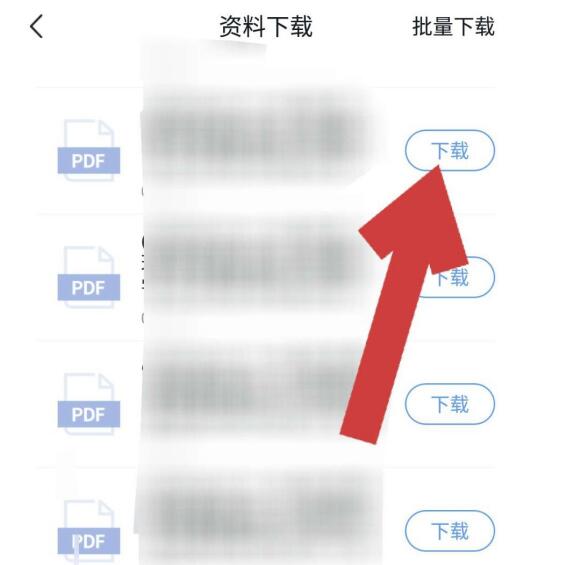
课程下载完成后,点击查看,进入课程讲义页面,点击页面右上角的分享图标,在页面下方的分享方式中点击微信。
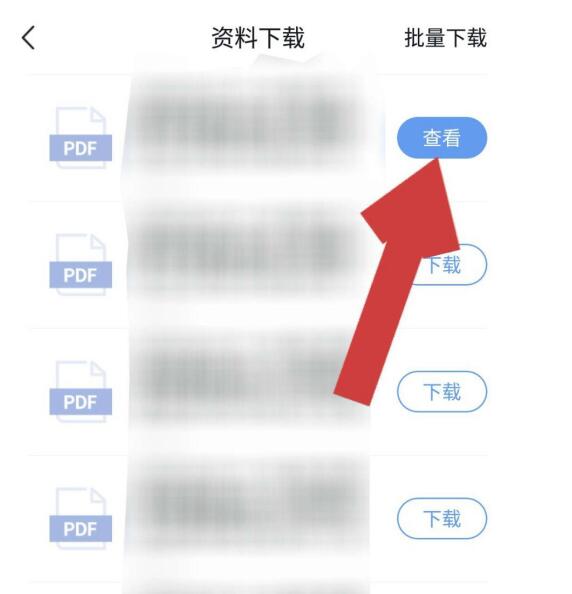
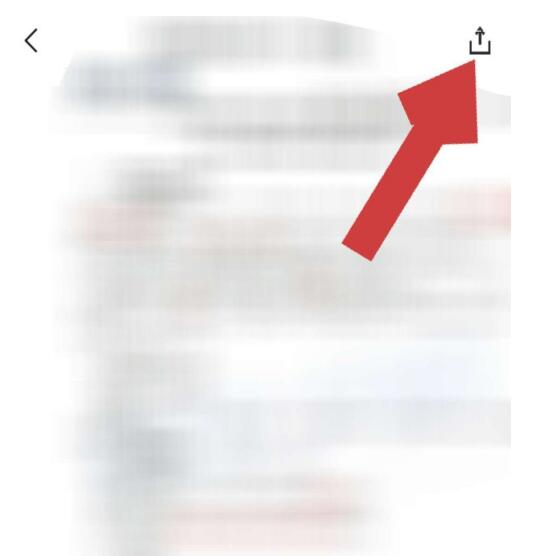

点击微信后,进入微信选择联系人页面,点击要分享到的微信名称,在页面提示框内点击分享。
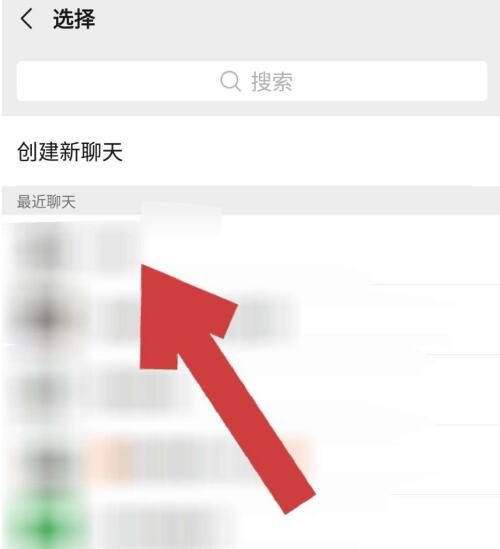

这样在微信聊天消息中就把环球网校的课程讲义PDF文件分享出去了。
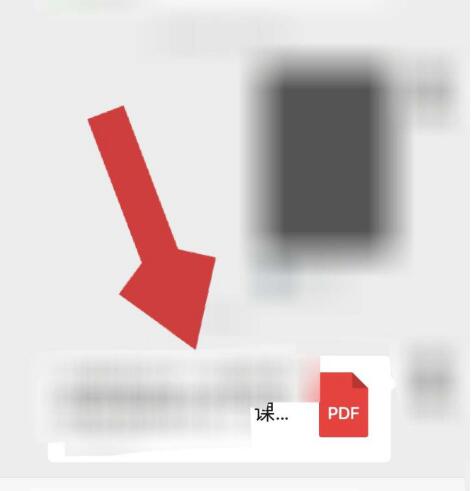
以上就是小编给大家带来的全部内容,大家都学会了吗?